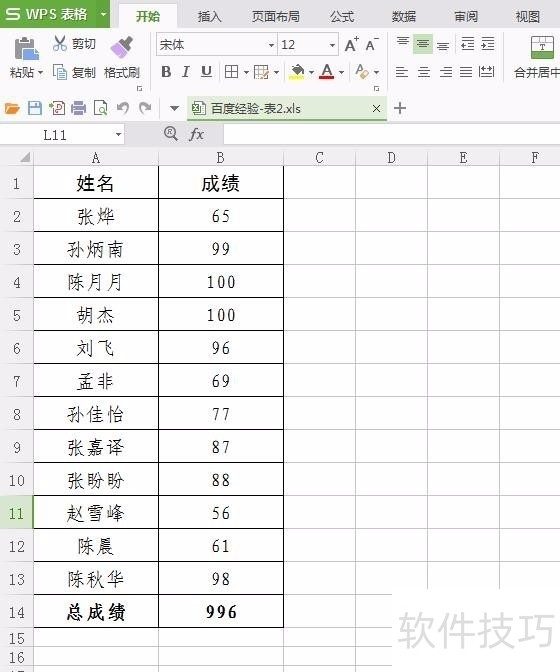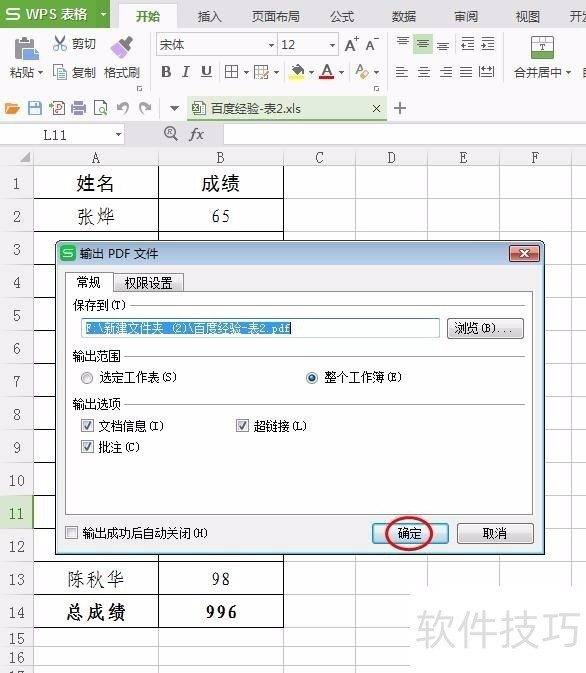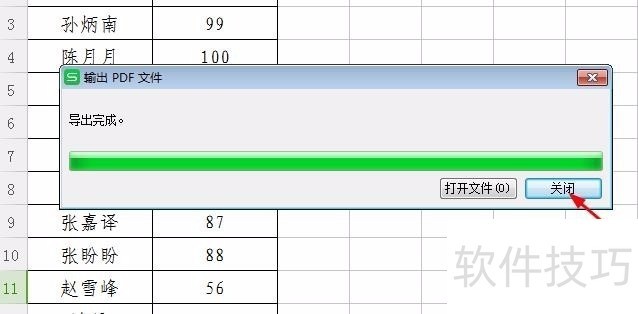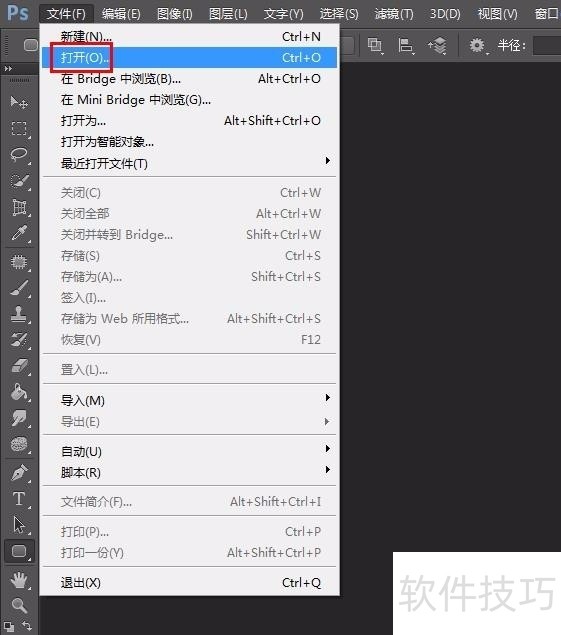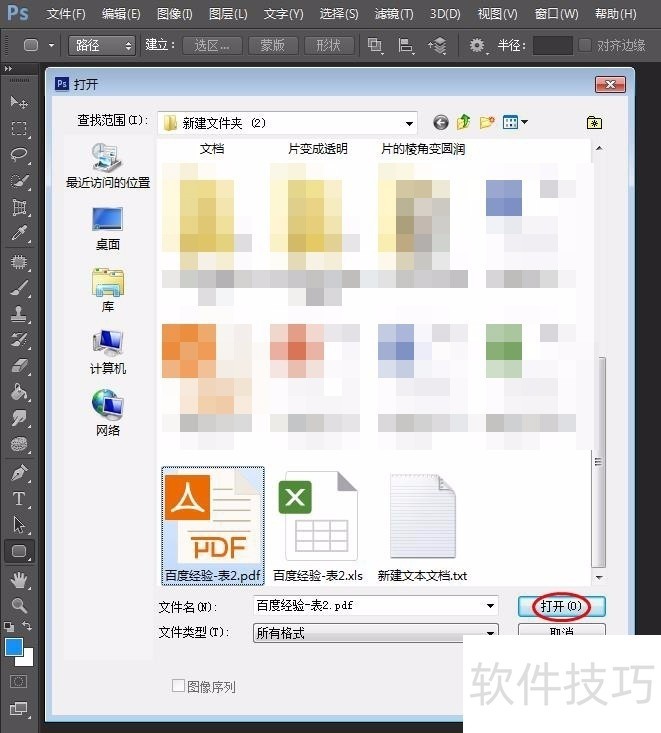wps文件表格怎样导入到ps中
2025年04月28日
当需在Photoshop中处理WPS表格内容,如何导入?接下来将详述将WPS表格导入至Photoshop的步骤,期待对您有实用价值。
1、 第一步:打开一个需要导入到ps中的wps表格。
2、 第二步:单击左上角红色箭头标记的小三角,在下拉菜单中选择“输出为PDF格式”。3第三步:如下图所示,在弹出的“输出PDF文件”对话框中单击“确定”按钮。
4、 第四步:提示PDF文件导出完成,单击“关闭”按钮。
5、 第五步:打开ps软件,在菜单栏“文件”中选择“打开”。
6、 第六步:选择刚刚导出的PDF文件,单击“打开”按钮。
上一篇: 如何在WPS中使用居中对齐
最新文章
在当今这个信息化、数字化的时代,办公效率已成为个人和企业...
在当今快速发展的商业环境中,高效办公已成为企业竞争力的关...
随着信息技术的飞速发展,办公软件已经成为我们生活中不可或...
随着科技的不断发展,办公软件也在不断更新迭代,以满足用户...
随着科技的不断发展,办公软件已经成为我们日常工作中不可或...
WPS,作为一款广受欢迎的国产办公软件,自问世以来,凭借其卓...